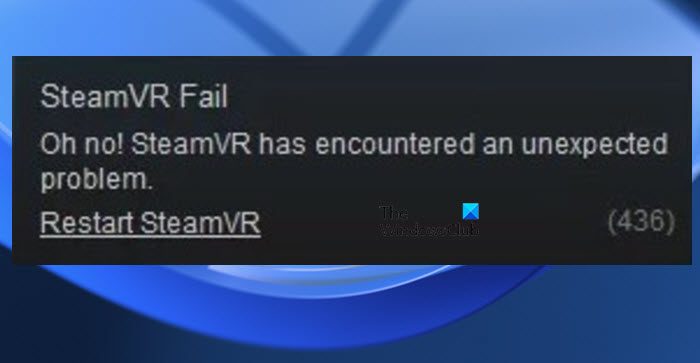SteamVR — это приложение для виртуальной реальности для многих пользователей, однако иногда оно выдает ошибки. Если вы видите следующее сообщение об ошибке, этот пост обязательно вам поможет.
SteamVR Fail
О нет! В SteamVR возникла непредвиденная проблема.
Перезапустите SteamVR (436)
В этой статье мы рассмотрим, почему это происходит, и что вы можете сделать, чтобы решить эту проблему.
Как исправить ошибку SteamVR?
Прежде чем исправлять код ошибки SteamVR 436, нам нужно знать, почему это происходит. Чаще всего проблема возникает из-за неправильного подключения. Необходимо убедиться, что соединение правильное и плотное. Вы также должны знать, что эта ошибка может произойти и из-за сбоя, в этом случае исправление будет легким. Требуется перезагрузка, и ваша виртуальная реальность и ваш компьютер начнут работать нормально.
Кроме того, проверьте, установлены ли какие-либо надстройки, поскольку они также могут мешать работе SteamVR. Далее мы подробно поговорим о каждом из них и посмотрим, как можно устранить ошибку.
Исправить код ошибки SteamVR 436
Если вы видите код ошибки SteamVR 436, затем ознакомьтесь с приведенными ниже исправлениями, чтобы устранить проблему.
Обновите драйвер графической подсистемыИщите слабое соединениеРазблокируйте надстройки SteamVRПереустановите SteamVRОтключите встроенную графическую карту
Приступим.
1] Обновите графическую карту Драйвер
Проблему можно решить, обновив графический драйвер. Итак, вы должны начать с проверки состояния вашего графического драйвера. Если он был недавно обновлен, то это не причина. Однако, если вы давно не обновлялись, обновите графический драйвер. Вы можете попробовать проверить наличие обновлений Windows, поскольку обновление ОС может обновить все драйверы. Кроме того, вы можете использовать программное обеспечение для обновления драйверов, чтобы обновлять драйвер.
После этого запустите программу и проверьте наличие ошибок. Если вы по-прежнему видите ошибку, перейдите к следующему исправлению.
2] Ищите слабое соединение
Как упоминалось ранее, привязной кабель является основной частью вашей установки, и если он не тесно связан с настройкой, вы увидите соответствующий код ошибки. Вы можете убедиться, что кабель, соединяющий гарнитуру с компьютером, подключен правильно.
Убедившись, что он надежно подключен с обоих концов, перезагрузите компьютер. Теперь запустите SteamVR, посмотрите, устранена ли ошибка. Если ошибка повторится, попробуйте следующее исправление.
3] Разблокируйте надстройки SteamVR
Если произошел внезапный сбой, более вероятно, что важные надстройки заблокированы. Итак, мы собираемся разблокировать все дополнения и проверить, полезно это или нет. Давайте посмотрим, как сделать то же самое.
Отключите все оборудование VR, включая гарнитуру VR и Link Box.Нажмите раскрывающееся меню SteamVR и перейдите в «Настройки». Нажмите «Запуск/Завершение работы». выберите параметр «Автозагрузка», нажмите Управление дополнениями SteamVR. Выберите параметр РАЗБЛОКИРОВАТЬ ВСЕ.
Обычно это разблокирует все дополнения. Если какое-либо дополнение по-прежнему заблокировано, вы можете разблокировать его вручную. Затем закройте приложение и снова подключите гарнитуру VR. Перезапустите SteamVR, если вы все еще видите ошибку.
4] Переустановите SteamVR
Если вышеуказанные исправления не решили проблему, удалите SteamVR. Удаление может избавиться от любых повреждений в установочных файлах. Переустановка SteamVR просто решила проблему. Идите вперед и удалите программу SteamVR со своего компьютера, а затем загрузите ее обратно в систему. Наконец, проверьте, сохраняется ли проблема.
5] Отключите встроенный графический процессор
Если у вас есть выделенный а также встроенный графический процессор, то шансы увидеть ошибку есть из-за встроенного графического процессора. Итак, вам нужно отключить встроенный и посмотреть, работает ли он. Однако, если у вас нет выделенного графического процессора, вы можете пропустить это исправление.
Выполните указанные шаги, чтобы отключить встроенный графический процессор.
Откройте диалоговое окно «Выполнить». Введите devmgmt.msc и нажмите Enter, чтобы открыть Диспетчер устройств. Введите OK. Разверните раскрывающееся меню «Видеоадаптеры» и щелкните правой кнопкой мыши встроенный графический процессор. Нажмите «Отключить устройство».
После этого перезапустите SteamVR и проверьте проблему. Надеюсь, проблема будет решена.
Связано: исправление ошибки SteamVR 108.
Как сбросить драйвер SteamVR?
Если вы хотите сбросить USB-драйвер SteamVR, выполните указанные действия.
Отключите все из окна ссылок. Затем перейдите в SteamVR > Настройки. Теперь перейдите в настройки разработчика и подтвердите, что он включен. Нажмите «Удалить все». USB-устройства SteamVR, а затем подтвердите свои действия.
После завершения процесса перезагрузите компьютер, подключите все, что должно быть, и посмотрите, решена ли ваша проблема.
Вот и все!
Читать далее: